- Parte 1. Como corrigir falha do iPhone reiniciando
- Parte 2. Como corrigir falha do iPhone com a recuperação do sistema iOS do FoneLab
- Parte 3. Como corrigir falha do iPhone através do modo de recuperação
- Parte 4. Como corrigir falha do iPhone redefinindo
- Parte 5. Perguntas frequentes sobre como corrigir falhas no iPhone
Por que meu Instagram continua travando e 4 maneiras detalhadas de corrigi-lo
 Escrito por Lisa Ou / 21 de março de 2023 09:00
Escrito por Lisa Ou / 21 de março de 2023 09:00 O iPhone apresenta falhas por vários motivos possíveis, como danos causados pela água, infecção por vírus e outros erros de hardware ou software. Se isso acontecer, é muito estressante. Por exemplo, a tela do seu iPhone apresenta falhas. Depois de tocar em uma parte específica da tela, ela pode responder de acordo e até mesmo parar de funcionar devido a falhas e não pode controlar seu telefone corretamente.
Não deixe que as falhas do iPhone o impeçam de usar seu telefone. Este post tem maneiras rápidas de resolver seu problema. Ele também tem o software líder para corrigindo sistemas iOS: Recuperação do sistema FoneLab iOS. Deseja saber mais métodos para corrigir falhas do iPhone? Rolar para baixo.
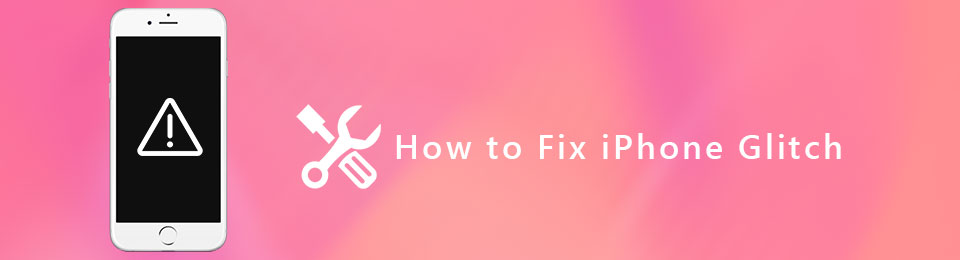

Lista de guias
- Parte 1. Como corrigir falha do iPhone reiniciando
- Parte 2. Como corrigir falha do iPhone com a recuperação do sistema iOS do FoneLab
- Parte 3. Como corrigir falha do iPhone através do modo de recuperação
- Parte 4. Como corrigir falha do iPhone redefinindo
- Parte 5. Perguntas frequentes sobre como corrigir falhas no iPhone
Parte 1. Como corrigir falha do iPhone reiniciando
Reiniciar é a maneira mais comum de corrigir falhas do iPhone e outros problemas em qualquer dispositivo móvel. É a melhor e mais rápida maneira de resolver todos os problemas que você encontra no telefone. Seu telefone funcionará de maneira mais suave e rápida, melhorando até mesmo o desempenho geral do telefone. Além disso, é muito fácil de executar.
Você quer usá-lo para corrigir falhas do iPhone? Ir em frente.
Passo 1Este método é aplicável para ambos os iPhones com um INÍCIO botão e sem. Você só precisa pressionar o botão Volume Up botão e solte-o rapidamente.
Passo 2Pressione e solte rapidamente o iPhone Volume Down botão no lado esquerdo da interface principal.
Passo 3Pressione o telefone lado até ver o logotipo da Apple do iPhone. Depois disso, basta liberá-lo e esperar que o iPhone esteja totalmente ligado. Mais tarde, observe se as falhas desapareceram.
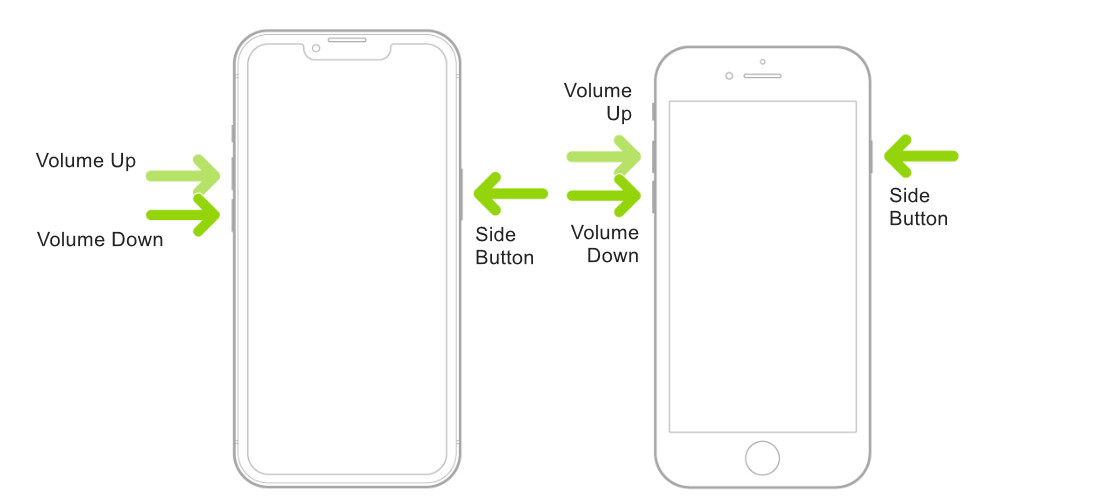
As falhas ainda estão na tela do seu iPhone? É hora de aprender como corrigir uma falha do iPhone usando software de terceiros em um computador. Ir em frente.
Parte 2. Como corrigir falha do iPhone com a recuperação do sistema iOS do FoneLab
Deseja remover as falhas do iPhone usando o software? Aqui está a melhor ferramenta! Recuperação do sistema FoneLab iOS pode se livrar dessas falhas apenas por alguns segundos. Ele suporta os sistemas operacionais Windows e Mac. Além disso, pode fazer downgrade ou upgrade do iOS e iPadOS para suas versões ideais.
O FoneLab permite que você conserte o iPhone / iPad / iPod do modo DFU, modo de recuperação, logotipo da Apple, modo de fone de ouvido, etc. para o estado normal sem perda de dados.
- Corrigir problemas do sistema iOS com deficiência.
- Extraia dados de dispositivos iOS desativados sem perda de dados.
- É seguro e fácil de usar.
Além disso, corrigirá muitos cenários recuperáveis. Inclui o tela sensível ao toque não funciona no iPhone, bateria descarregada, falha ao reiniciar e muito mais. Quer aprender como corrigir falhas no iPhone facilmente? Rolar para baixo.
Passo 1Clique na Download grátis botão de FoneLab iOS System Recovery. Depois disso, inicie-o no seu computador. Mais tarde, marque a Recuperação do Sistema iOS modo no canto superior direito do software. Nesse caso, você verá recursos relacionados à correção de falhas do iPhone.
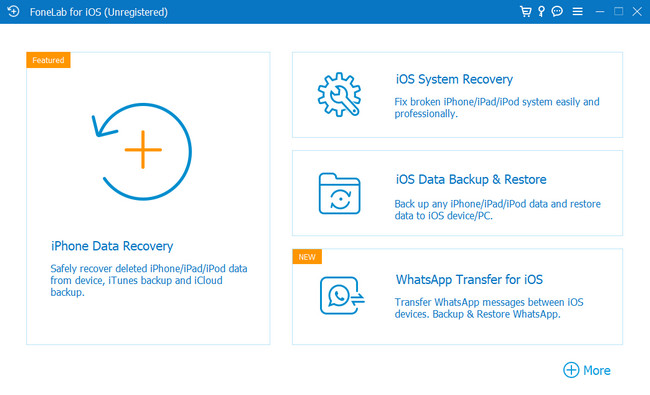
Passo 2O software não pode processar seu iPhone se ele não estiver conectado ao computador. Você só precisa clicar no telefone no computador usando um cabo. Depois disso, quando você vir o nome do iPhone na interface principal, significa que você conectou os dois dispositivos com sucesso. Mais tarde, clique no Fixar botão abaixo das informações do iPhone para prosseguir.
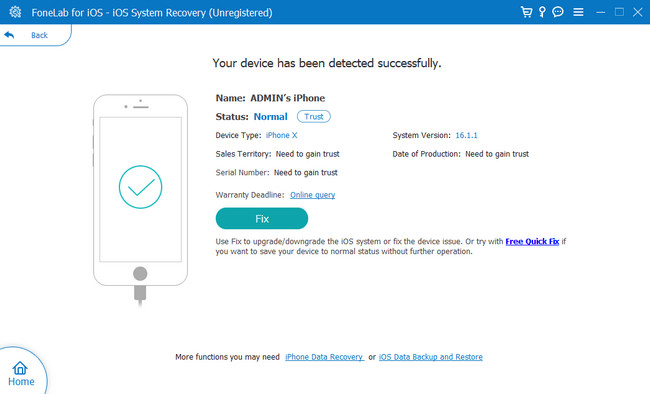
Passo 3Escolha a questão relacionada ao seu problema. Você pode escolher o DProblemas com dispositivos or Problemas de tela botão no lado esquerdo da pequena janela dentro da ferramenta. Você verá os cenários do lado direito e clique no botão Início botão no canto inferior direito do software. Nesse caso, você verá mais opções para consertar seu iPhone.
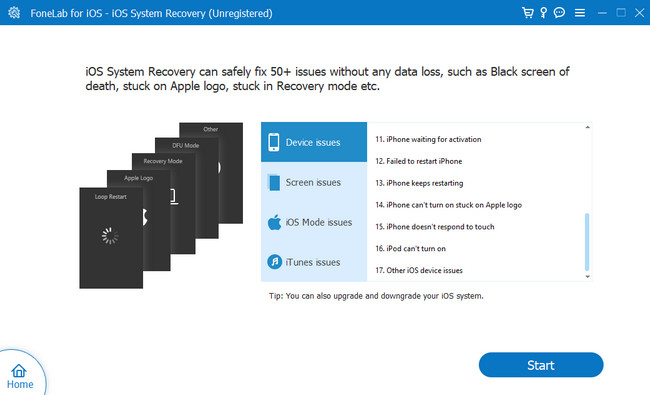
Passo 4O tipo de reparo será listado na ferramenta. Mais tarde, você precisará escolher entre Padrão or Avançado modos. Se você não deseja perder arquivos, selecione Padrão modo. Mas se você escolher o Avançado modo, você perderá todos os dados do seu iPhone e será solicitado a inserir o Modo de recuperação no seu iPhone. Nesse modo, você deve fazer backup de seus dados em outro armazenamento. Depois disso, clique Confirmar. Mais tarde, escolha o Otimize or reparação botão para corrigir as falhas do iPhone.
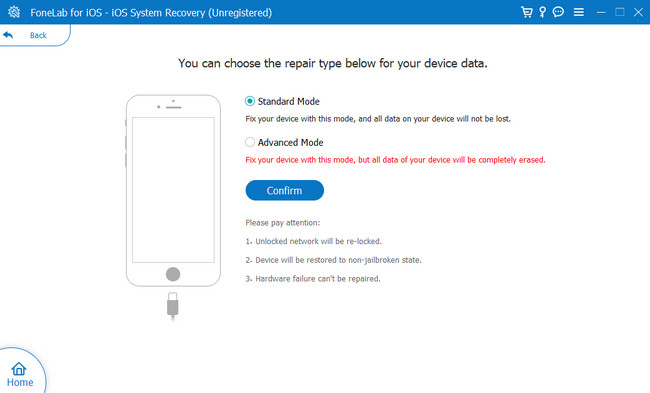
Deseja conhecer mais métodos para aprender como corrigir uma falha na tela do iPhone? Role para baixo abaixo.
Parte 3. Como corrigir falha do iPhone através do modo de recuperação
O modo de recuperação no iPhone ajuda muito a consertar o aparelho. Ele permite que você configure seu telefone novamente. Você também pode atualizar sua versão do iOS para a versão mais recente. Após o processo de atualização, ele preserva outras configurações e conteúdo do telefone. Além disso, você pode usar seu Windows ou Mac para processá-lo. Além disso, você também pode restaurar seu iPhone usando-o, mas precisa faça backup dos dados do telefone porque vai apagar tudo.
De qualquer forma, você está interessado em usar esse método para o seu problema? Abaixo estão as etapas para aprender como corrigir uma falha na tela do iPhone 6 e outros modelos.
Passo 1Conecte o iPhone ao seu Mac. Você só precisa se certificar de que está atualizado. Depois disso, abra em destaque. Depois disso, você só precisa esperar até que o Modo de recuperação tela aparece, dependendo dos botões do seu iPhone.
Para iPhone 8 e posterior, pressione e solte o Volume Up botão. Mais tarde, faça-o também para o Volume baixo botão. Depois disso, pressione o Lado botão até ver o Tela do modo de recuperação.
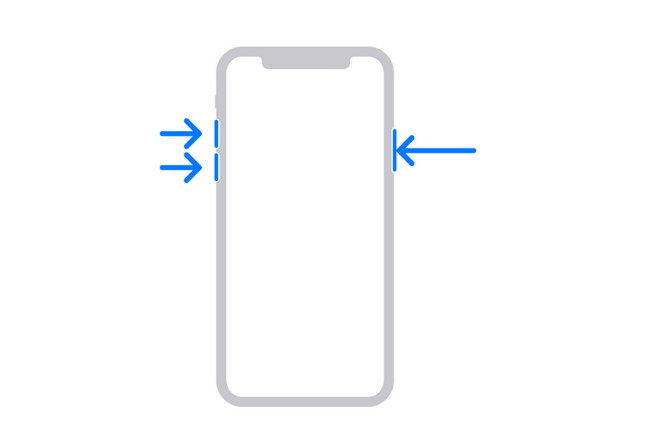
Para iPhone 7, iPhone 7 Plus e iPod Touch (7ª geração), pressione ou segure o Saída or Lado botão com o Volume baixo botão. Solte-os assim que vir o Tela do modo de recuperação.
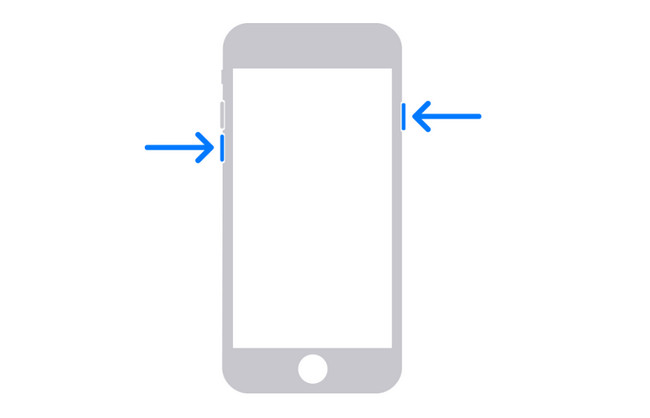
Pressione e segure o INÍCIO e Saída botões simultaneamente para iPhone 6s ou anterior, incluindo iPhone SE (1ª geração) ou iPod touch (6ª geração). Depois disso, solte-os uma vez que o Tela do modo de recuperação aparece.
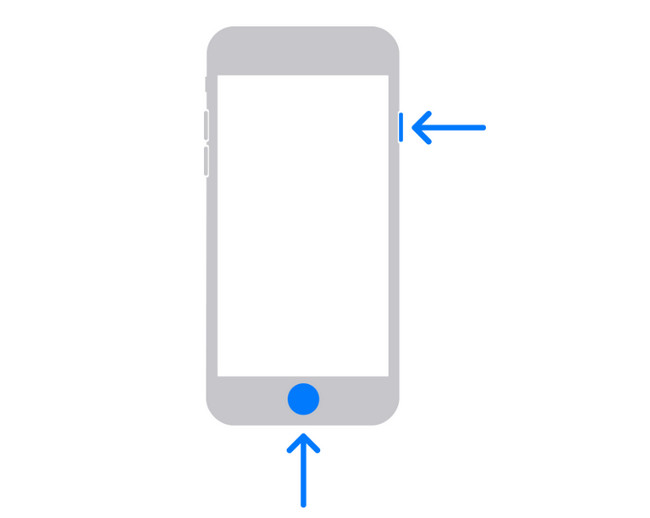
Passo 2Clique na iPhone ícone no lado esquerdo do Mac. Escolha o Atualizar botão porque não apagará seus dados. Você só precisa esperar alguns minutos para o processo. Depois disso, configure o telefone e verifique se há falhas.
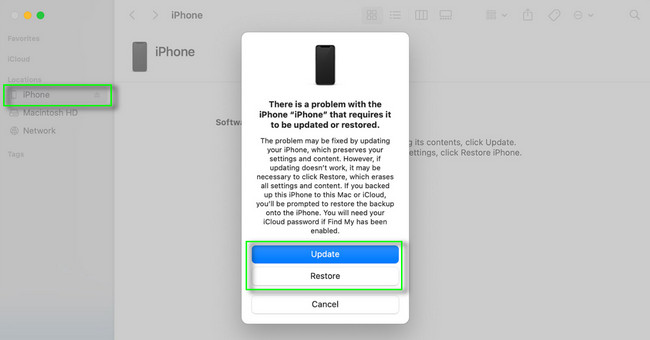
O FoneLab permite que você conserte o iPhone / iPad / iPod do modo DFU, modo de recuperação, logotipo da Apple, modo de fone de ouvido, etc. para o estado normal sem perda de dados.
- Corrigir problemas do sistema iOS com deficiência.
- Extraia dados de dispositivos iOS desativados sem perda de dados.
- É seguro e fácil de usar.
Parte 4. Como corrigir falha do iPhone redefinindo
Redefinindo telefones pode corrigir falhas do iPhone. É o mínimo que este artigo recomenda porque removerá todas as configurações do seu iPhone, como informações pessoais, contatos, fotos, vídeos e muito mais. Mas é fácil de executar porque você não precisará de software de terceiros.
Você está pronto para processar seu iPhone para corrigir suas falhas? Ir em frente.
Passo 1Vou ao Configurações do seu iPhone. Depois disso, você precisa do Geral botão. Mais tarde, escolha o Transferir ou redefinir o iPhone, e clique no botão Limpar ícone. Neste caso, você verá o Reportagem opções para o seu telefone.
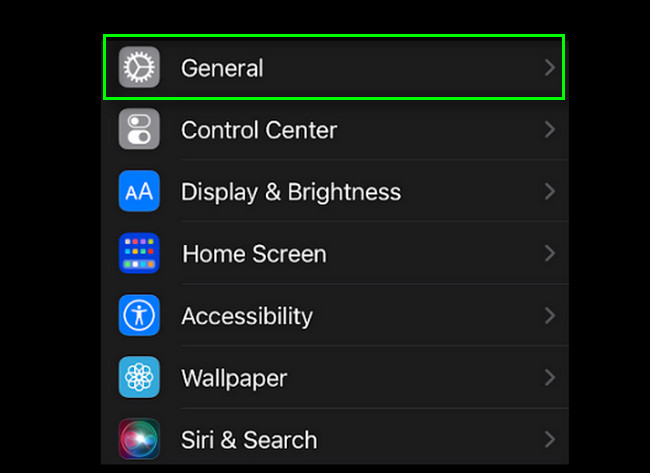
Passo 2Você verá muitas opções para redefinir as configurações do iPhone no Limpar seção. você pode escolher o Reset All Settings botão se você não tiver certeza sobre as configurações que irá redefinir, e isso é recomendado. Mais tarde, localize o Glitches se eles ainda estiverem na tela do seu iPhone.
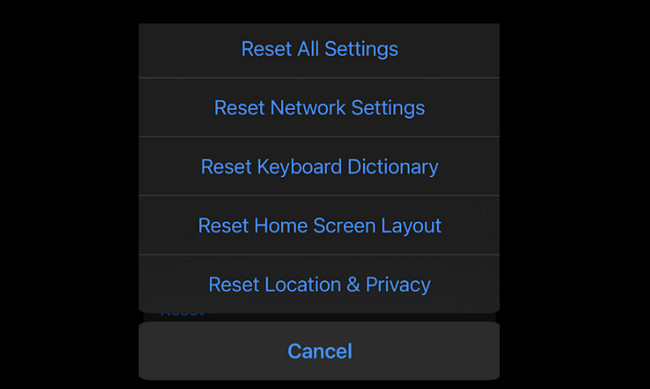
Parte 5. Perguntas frequentes sobre como corrigir falhas no iPhone
1. Quanto custa consertar uma tela de iPhone com defeito?
É caro reparar falhas na tela do iPhone. O custo médio é de US$ 220. Seu custo de baixo custo é de US$ 29 a US$ 140, mas seu preço de ponta é de US$ 279 a US$ 329. Recomenda-se usar os métodos deste post para evitar gastar dinheiro.
2. Por que meu iPhone apresenta falhas e oscilações?
Seu iPhone pode estar com problemas de memória. Além disso, pode ser devido a erros de software, como atualizações de iOS com bugs, aplicativos desatualizados em execução no telefone, configuração inadequada ou qualquer problema relacionado a hardware. É por isso que você precisa ter cuidado ao usar seu telefone para evitar que isso aconteça.
Você pode usar o método desta postagem para corrigir falhas do iPhone. Recuperação do sistema FoneLab iOS é o melhor software. Faça o download agora para explorar o software!
O FoneLab permite que você conserte o iPhone / iPad / iPod do modo DFU, modo de recuperação, logotipo da Apple, modo de fone de ouvido, etc. para o estado normal sem perda de dados.
- Corrigir problemas do sistema iOS com deficiência.
- Extraia dados de dispositivos iOS desativados sem perda de dados.
- É seguro e fácil de usar.
